

By Adela D. Louie, Dernière mise à jour: May 4, 2018
Voici un article vous expliquant comment réparer votre iPhone ne se connectera pas au problème Wifi, lisez la suite et trouvez la réponse. L'un des problèmes les plus difficiles que vous pouvez rencontrer sur votre iPhone est qu'il a du mal à se connecter à une connexion Wi-Fi ou qu'il ne se connectera pas du tout.
Vous pouvez avoir l'expérience que tous vos amis ou parents qui utilisent un iPhone peuvent se connecter à votre Wi-Fi, mais pas le vôtre. Ou peut-être, il existe des cas où vous pouvez vous connecter à d'autres connexions Wi-Fi disponibles mais vous ne pouvez pas vous connecter à une seule. Ou peut-être que vous ne pouvez pas vous connecter à des connexions Wi-Fi.
Cela semble vraiment frustrant, non? et c'est sûr que n'importe laquelle de ces situations va vraiment vous énerver. Il y a vraiment beaucoup de raisons pour lesquelles il y a des cas où votre appareil iPhone ne peut pas se connecter à votre Wi-Fi. Nous savons tous que la connexion à une connexion Wi-Fi nous fait tous faire ce que nous voulons faire, comme télécharger des applications, de la musique, sauvegarder nos données en utilisant iCloud et les restaurer sur notre iPhone, et bien sûr mettre à niveau le système d'exploitation vers la nouvelle version.
Heureusement, nous avons compilé un dépannage de base pour résoudre le problème sur l'iPhone.
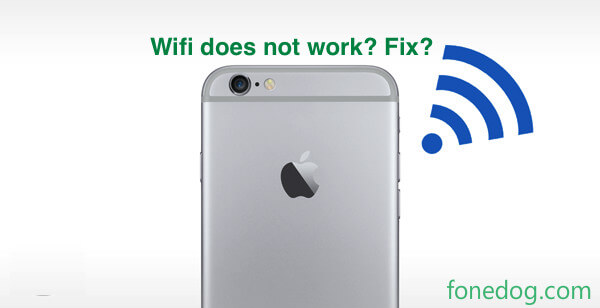
Partie 1: Dépannage de basePartie 2: le meilleur moyen de réparer votre iPhone qui ne se connectera pas au WifiPartie 3: ConclusionGuide vidéo: comment réparer mon iPhone ne se connecte pas au problème du Wifi
Ici, nous avons rassemblé toutes les solutions de base de dépannage que vous pouvez effectuer sur votre iPhone pour vous permettre de résoudre le problème de la non connexion à un réseau Wi-Fi. Tous les dépannages de base que nous avons peuvent ne pas fonctionner immédiatement, mais il n’ya aucun mal à essayer, car l’une de ces solutions peut être la réponse à votre problème.
1. Vérifiez votre routeur
Ceci est un instinct très commun que nous faisons une fois que notre appareil iPhone ne se connecte pas à un réseau Wi-Fi. Vous vérifiez sur votre routeur s'il est activé. Et aussi, assurez-vous que vous êtes toujours à portée.
2. Vérifiez vos connexions
Comme vous avez déjà vérifié sur votre routeur, alors pourquoi ne pas vérifier également vos câbles et vos connexions. Ce serait très ennuyeux si vous avez déjà fait beaucoup de dépannage sur votre appareil iPhone, puis soudain tout votre problème est dû à une connexion endommagée ou manquante, non?
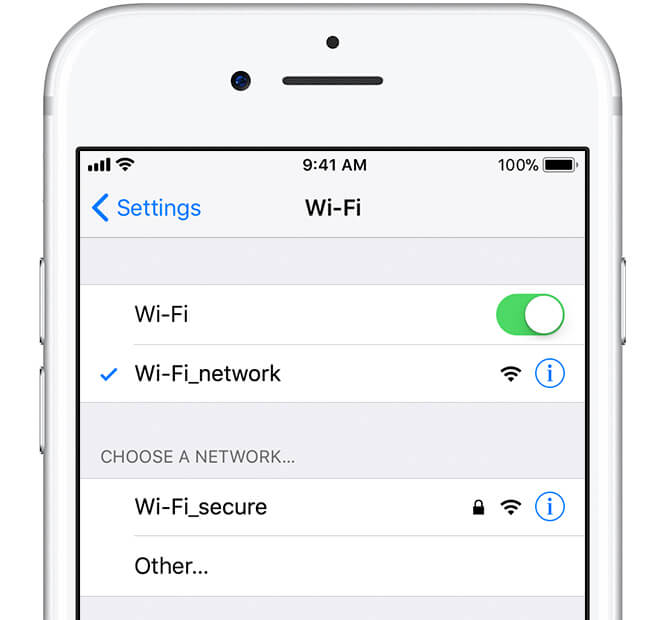
3. redémarrez votre iphone et modem routeur span
Rappelez-vous toujours que tous les périphériques doivent être rafraîchis à un moment donné. Vous pouvez essayer de redémarrer votre modem et votre routeur et essayer de redémarrer votre iPhone. De cette façon, les deux appareils pourraient recommencer à zéro.
4. Redémarrez votre appareil iPhone
Si simplement redémarrer votre iPhone ne résoudra pas votre problème, vous pouvez également essayer de forcer le redémarrage de votre appareil iPhone. Pour ce faire, maintenez simplement le bouton Home et le bouton Sleep / Wake enfoncés simultanément jusqu'à ce que votre écran devienne noir, puis attendez que le logo Apple apparaisse sur votre écran, puis relâchez les deux boutons.
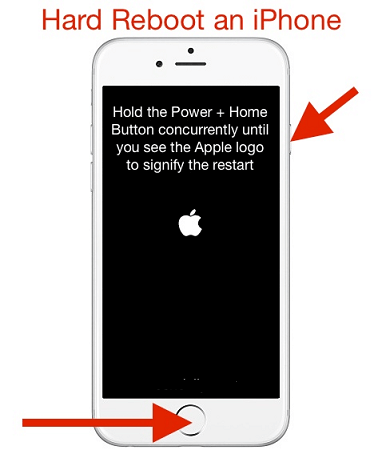 Redémarrez dur votre iPhone
Redémarrez dur votre iPhone
5. Activer et désactiver le Wi-Fi
Assurez-vous que votre paramètre Wi-Fi sur votre iPhone est activé. Vous pouvez le faire en allant dans vos paramètres et vérifier la section Wi-Fi et voir si elle est activée. Ou depuis votre écran d'accueil, glissez simplement votre écran vers le haut et vous verrez l'icône Wi-Fi s'il est activé ou désactivé.
6. Ne réinitialiser tous les paramètres sur votre iPhone
Si le simple redémarrage de votre appareil iPhone ne vous permettra pas de le redémarrer, vous pouvez simplement effectuer la réinitialisation de tous les paramètres sur votre appareil iPhone. N'oubliez pas que les paramètres réseau de votre iPhone contiennent généralement toutes les informations, y compris la connexion de données ou vos préférences sur vos réseaux Wi-Fi.
Maintenant, si l'un ne fonctionne pas bien ou est corrompu, il pourrait y avoir une chance qu'il affecte les autres. Dans ce genre de situation, il vous suffit d'exécuter Réinitialiser tous les paramètres sur votre appareil iPhone.
Pour ce faire, allez-y et accédez à vos paramètres, puis sélectionnez Général, puis recherchez et choisissez Réinitialiser, puis enfin, appuyez sur Réinitialiser les paramètres réseau. À partir de là, votre iPhone vous demandera alors de confirmer les modifications que vous allez apporter. Pour confirmer, allez-y et entrez le mot de passe que votre iPhone vous demandera.
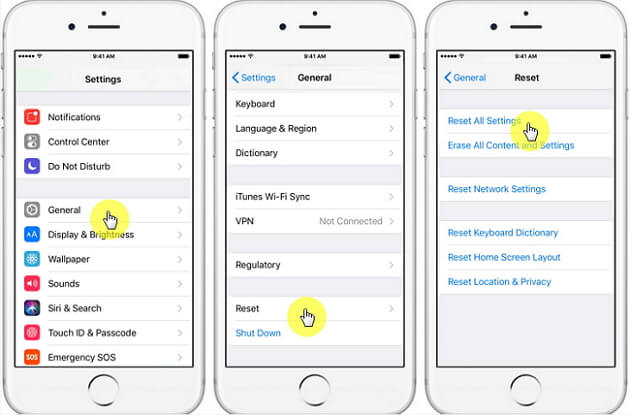
7. Restaurer votre appareil iPhone dans ses paramètres d'usine
Juste un rappel, avant de faire cette étape, assurez-vous que vous avez sauvegardé toutes vos données depuis votre appareil iPhone, car cette solution finira par supprimer toutes vos données de votre appareil iPhone. Si vous n'avez pas sauvegardé vos données, n'essayez pas de faire cette solution. Mais si vous êtes sûr d’avoir une copie de sauvegarde de toutes vos données depuis votre appareil iPhone, vous pouvez continuer et restaurer simplement votre iPhone à son ancienne apparence.
Pour effectuer la restauration des paramètres d'usine de l'iPhone, suivez ces étapes.
Aller à vos paramètres
Appuyez sur Général
Bouton de réinitialisation
Et puis choisissez de supprimer tout le contenu et les paramètres
Votre appareil iPhone vous demandera de confirmer les modifications à apporter.
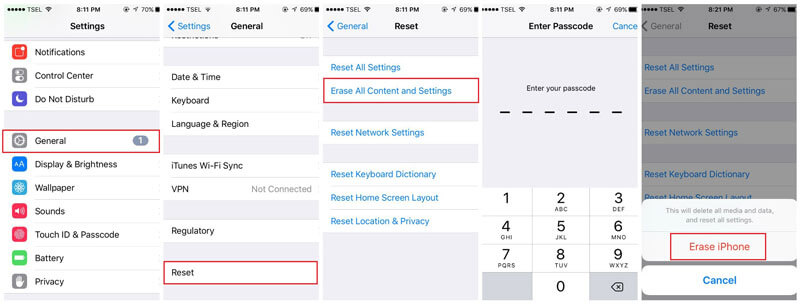
À part tous les dépannages mentionnés ci-dessus, il y en a un autre pour résoudre le problème sur votre appareil iPhone, ce qui ne vous obligera pas à réinitialiser votre appareil iPhone, ce qui pourrait entraîner la perte de toutes vos données.
Parfois, l'une des raisons pour lesquelles votre iPhone ne se connecte pas à une connexion Wi-Fi est due à un problème technique ou à un problème. Heureusement, notre équipe a créé un programme pour vous aider à résoudre ce problème sur votre iPhone. Ce programme s'appelle FoneDog Toolkit - iOS System Recovery.
Les FoneDog pour iPhone ne peut pas se connecter au Wifi est un programme que vous pouvez utiliser pour résoudre divers problèmes logiciels sur votre appareil iPhone, comme celui mentionné ci-dessus, dans lequel votre appareil iPhone ne pourra pas se connecter à une connexion Wi-Fi gratuite. Outre ce problème, FoneDog Toolkit - Outil de récupération du système iOS peut résoudre d'autres problèmes.
Il peut corriger les codes d’erreur que vous pouvez ou pourriez rencontrer sur votre appareil iPhone lorsque vous essayez d’utiliser votre iTunes comme Erreur 3600, Erreur 9, Erreur 14, Erreur 3194, Erreur 4005, etc.
Il peut réparer votre appareil iPhone qui est bloqué en mode de récupération
Il peut réparer votre appareil iPhone qui a une diapositive qui ne fonctionne pas
Il peut réparer votre iPhone qui est gelé ou ne répond pas
Il peut réparer la boucle sur le logo Apple
Il peut vous aider à réparer votre iPhone de la manière la plus sûre, la plus sûre et la plus simple
Il ne perdra aucune de vos données stockées sur votre appareil iPhone
Vos données resteront en sécurité pendant le processus de réparation.
Il peut vous aider à réparer votre appareil iPhone sans perte de données
Votre vie privée doit être protégée.
Compatible avec tous les appareils iOS, même ceux nouvellement publiés tels que l'iPhone 8, l'iPhone 8 Plus et l'iPhone X
Également compatible avec toutes les versions d'iOS, y compris le nouvel iOS 11
Compatible avec Mac et PC Windows
À l'aide du logiciel FoneDog Toolkit - Récupération du système iOS, vous n'aurez plus besoin de contacter l'assistance Apple. Tout ce dont vous avez besoin est votre ordinateur, le FoneDog Toolkit - Récupération du système iOS, votre câble USB et votre appareil iPhone.
Vous aimerez aussi:iPhone continue de redémarrer le problème? Voici comment réparer!
(Compétence pratique) Manières utiles de réparer l'iPhone qui ne s'allume pas
Voici un moyen rapide pour vous de savoir comment vous pouvez facilement utiliser FoneDog Toolkit iOS System Recovery pour réparer votre iPhone qui ne se connectera pas à une connexion Wi-Fi pas à pas:
Pour commencer, vous devez télécharger FoneDog Toolkit - iOS System Recovery depuis notre site Web et le faire installer sur votre ordinateur. Cela ne prendra pas longtemps, attendez simplement qu'il soit terminé.
Cliquez sur le bouton de téléchargement de Version gratuite et résoudre le problème par vous-même
Rappeler:
Au cours du processus, si votre appareil iPhone est jailbreaké, il retrouve son statut non jailbreaké.Si la version de votre système d'exploitation n'est pas mise à jour, elle sera automatiquement mise à jour à la nouvelle version.Si votre iPhone est déverrouillé, il Assurez-vous de disposer de la version mise à jour d'iTunes pour pouvoir utiliser ce programme.
Une fois que vous avez complètement téléchargé et installé le logiciel FoneDog Toolkit - iOS System Recovery, lancez-le sur votre ordinateur.
A partir de l'interface principale du programme, choisissez l'option "iOS System Recovery" pour commencer.
Une fois que vous avez déjà choisi l'option, connectez votre appareil iPhone à votre ordinateur à l'aide de votre câble USB.
Attendez que le FoneDog Toolkit - iOS System Recovery reconnaisse votre appareil iPhone.
La prochaine étape sera pour FoneDog Toolkit - iOS System Recovery de télécharger le package de micrologiciel requis par votre appareil iPhone. Sur cette page, vous devez entrer les informations correctes nécessaires au programme pour télécharger le package de microprogramme approprié pour votre iPhone.
FoneDog Toolkit - iOS System Recovery vous demandera d'entrer la marque, le modèle et le numéro de modèle de votre appareil. Cette affaire est délicate car vous devez vous assurer que vous allez y entrer les informations correctes, sinon votre iPhone risque d'être bloqué en permanence.
Maintenant, si vous n'êtes pas sûr des informations, vous pouvez demander l'aide de quelqu'un qui pourrait vous aider à obtenir les détails corrects ou vous pouvez également consulter le site Web d'Apple pour obtenir les bons détails.
Une fois que vous avez confirmé les détails requis par FoneDog Toolkit - iOS System Recovery, cliquez sur le bouton "Réparer".

Le processus de réparation de votre appareil iPhone peut prendre un certain temps. Il vous suffit de vous asseoir, de vous détendre et d'attendre que le processus soit terminé. Ne vous inquiétez pas car vous pourrez voir la notification via la barre de progression affichée sur l'écran de votre ordinateur.
Ici, tout ce que vous avez à faire est de vous assurer que vous avez une connexion Internet stable et que vous devez éviter toute interruption entre votre appareil iPhone et votre ordinateur.
Une fois le processus terminé, FoneDog Toolkit - iOS System Recovery vous en informera. Ne retirez pas encore votre appareil iPhone de la connexion et attendez que votre appareil redémarre.

Remarque: Aucune de vos données n'a été supprimée pendant le processus de réparation et vous avez également la nouvelle version pour le système d'exploitation de votre iPhone.
Étant donné que votre iPhone ne se connecte pas au Wi-Fi, vous pouvez faire beaucoup de dépannage de base. Encore une fois, ceux-ci ne sont que basiques, il pourrait donc arriver qu'aucun d'entre eux ne fonctionne en raison d'un problème logiciel. Heureusement que nous avons le bon programme pour ce type de situation.
Nous avons le programme le plus recommandé pour vous, à savoir le FoneDog Toolkit - iOS System Recovery. Ce programme peut vous aider à résoudre divers problèmes que vous pourriez rencontrer sur votre appareil iPhone. La meilleure chose à propos de ce programme est que, mis à part cela fonctionne parfaitement, il ne perdra pas non plus une seule donnée stockée sur votre iPhone, car nous savons à quel point ils sont importants pour vous.
Il est également sûr à utiliser car toutes vos informations privées doivent être conservées en toute sécurité car nous accordons une grande importance à votre vie privée. Le programme de récupération de système FoneDog - iOS est également compatible avec tous les appareils iOS tels que votre iPhone, iPad, iPad Touch et également depuis que nous connaissons la technologie à croissance rapide dont nous disposons aujourd'hui.
Nous nous assurons que notre programme sera également mis à jour pour assurer la compatibilité avec les nouveaux modèles d’Apple tels que l’iPhone 8, l’iPhone 8 Plus et l’iPhone X. Ceci est également compatible avec les ordinateurs Mac ou Windows. FoneDog Toolkit - iOS System Recovery Tool est certainement le meilleur programme à utiliser pour résoudre les problèmes logiciels que vous rencontrez ou pourriez rencontrer avec votre appareil iPhone.
Le programme est téléchargé gratuitement et vous pouvez l'utiliser pour essayer une période d'essai gratuite de 30. C'est pour être sûr que nous vous offrons vraiment le meilleur programme pour résoudre tous les problèmes que vous pourriez avoir sur votre appareil iPhone.
Guide vidéo ici pour vous pour régler le problème de l'iPhone ne peut pas se connecter au wifi afin de résoudre ce problème rapidement pourquoi ne pas simplement cliquer et regarder cette Vidéo À présent?
Laisser un commentaire
Commentaire
iOS System Recovery
Réparez diverses erreurs du système iOS à leur état normal.
Essai Gratuit Essai GratuitArticles Populaires
/
INTÉRESSANTTERNE
/
SIMPLEDIFFICILE
Je vous remercie! Voici vos choix:
Excellent
Évaluation: 4.6 / 5 (basé sur 74 notes)